كيفية تغيير بطاقة الائتمان الخاصة بك في Ondoku. لأعضاء PayPal وأولئك الذين لم يسجلوا كعضو في Paypal
1 يوليو، 2025

مع دفع Ondoku
- عند تغيير بطاقة الائتمان
- إذا كنت ترغب في تسجيل بطاقة ائتمان جديدة
يجب تغييره من موقع PayPal الإلكتروني.
يرجى تسجيل الدخول إلى موقع PayPal الإلكتروني وإكمال إجراء التغيير.
- سجل بطاقة جديدة
- قم بتغيير بطاقة الدفع المتكررة الخاصة بك
- احذف البطاقات غير المستخدمة
* إذا لم تكن مسجلاً في حساب PayPal ، فلن تتمكن من تغيير بطاقتك الائتمانية من هذه الشاشة.
في هذه الحالة ، يرجى القراءة من [ تغيير بطاقة الائتمان الخاصة بك دون تسجيل حساب PayPal] في أسفل هذه الصفحة.
1. تسجيل بطاقة جديدة
- سجّل الدخول إلى PayPal
- اضغط على المحفظة
- انقر فوق تسجيل البطاقة.
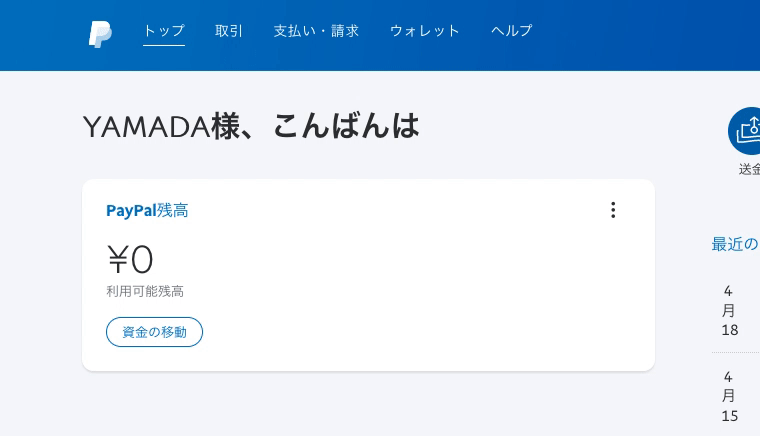
أدخل معلومات البطاقة المطلوبة. انقر فوق تسجيل بطاقة عند الانتهاء.
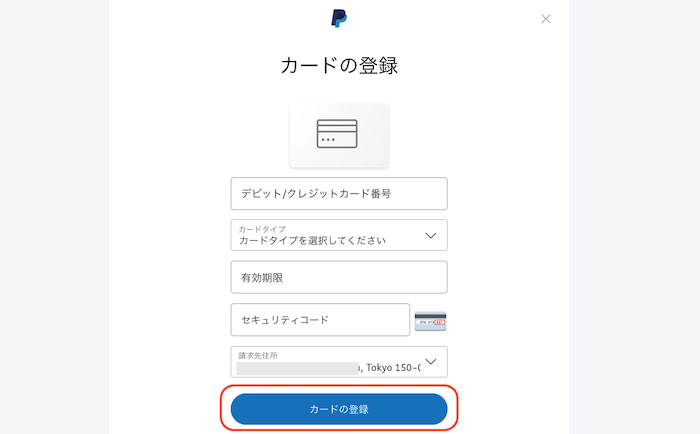
2. تغيير بطاقة الدفع المتكررة
- انقر فوق علامة الترس أعلى يمين PayPal
- انقر فوق الدفع
- انقر فوق إدارة المدفوعات التلقائية
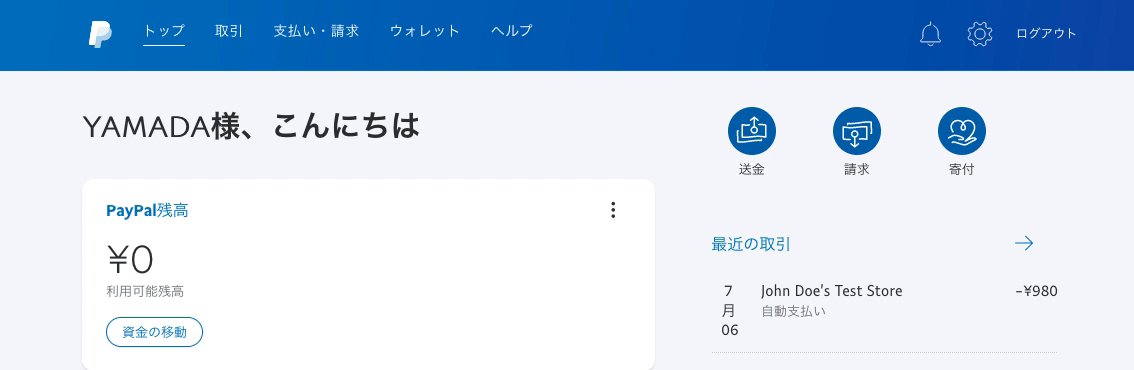
انقر فوق اسم التاجر "comomo".
* Comomo هو اسم مشغل Ondoku.
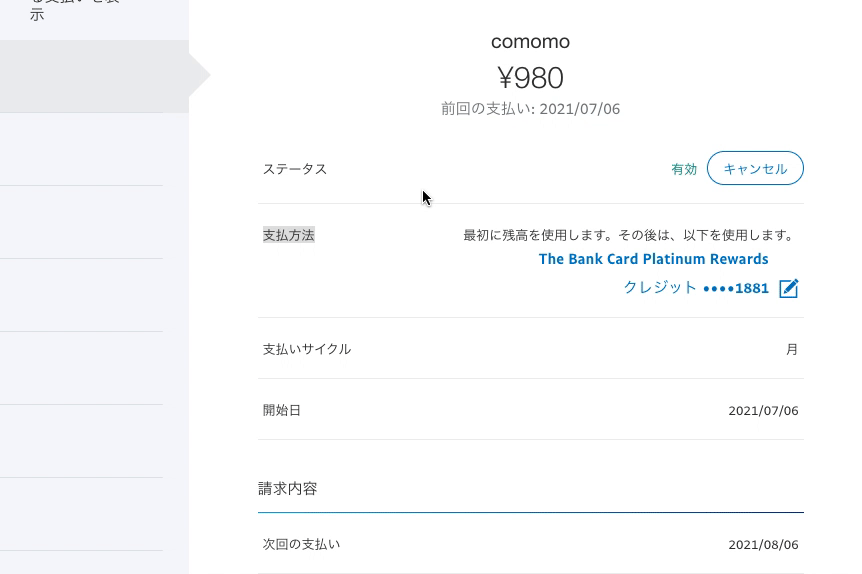
انقر فوق رقم بطاقة طريقة الدفع الحالية في منتصف الصورة.
حدد البطاقة الجديدة التي تريد تغييرها وانقر فوق حفظ.
3. حذف البطاقات غير المستخدمة
إذا واصلت استخدام البطاقة غير المستخدمة دون حذفها ، فسيتم تسجيل بطاقتين في PayPal.
هذه ليست مشكلة في حد ذاتها ، ولكن قد يتم تبديل طريقة الدفع الخاصة بـ PayPal بطريقة ما.
ما لم تكن هناك ظروف خاصة ، يرجى إزالة البطاقة غير المستخدمة من طريقة الدفع.
سجّل الدخول إلى PayPal و
- اضغط على المحفظة
- انقر فوق بطاقة غير مستخدمة
- انقر فوق حذف البطاقة للحذف
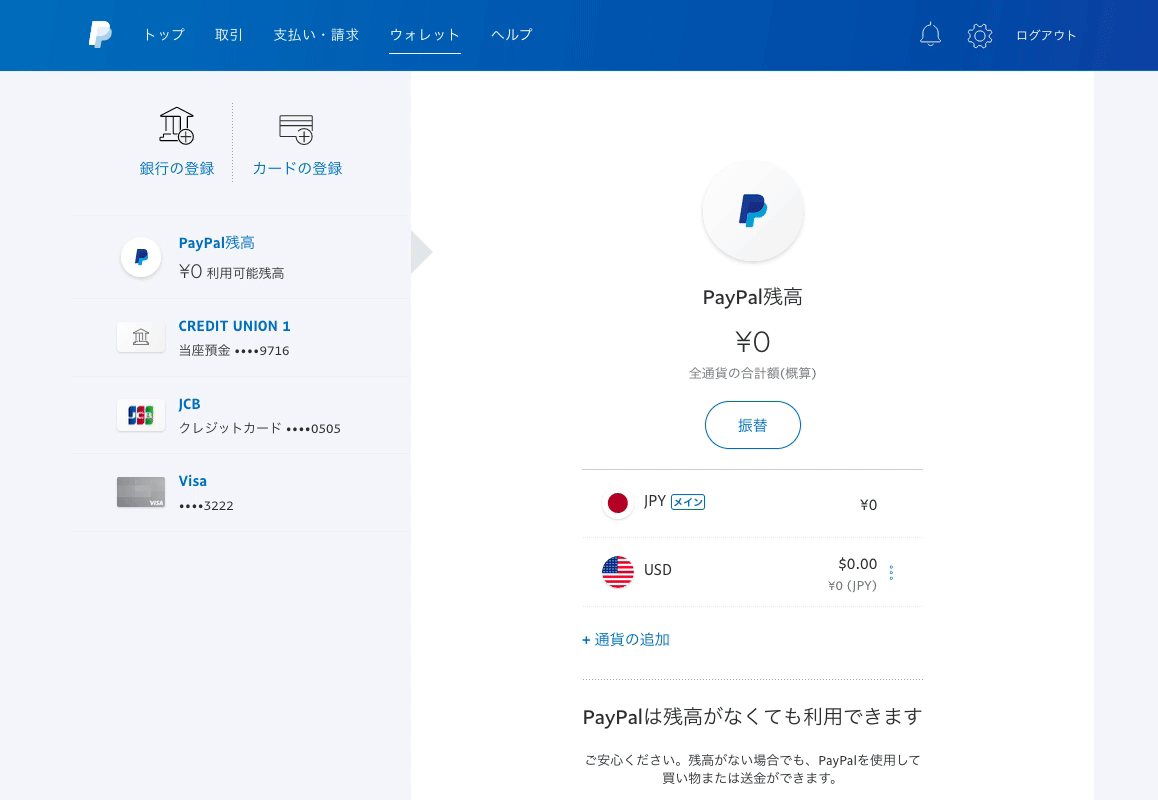
* عند تغيير البطاقة ، يرجى الحرص على عدم حذف معلومات البطاقة التي سيتم استخدامها عن طريق الخطأ في المستقبل.
هذا يكمل حذف البطاقات غير المستخدمة.
قم بتغيير بطاقة الائتمان الخاصة بك دون تسجيل حساب PayPal
لسوء الحظ ، إذا لم تقم بتسجيل حساب PayPal ، فلن تتمكن من تغيير بطاقة الائتمان الخاصة بك من شاشة PayPal.
إذا لم يكن لديك حساب PayPal وترغب في تغيير طريقة الدفع Ondoku الخاصة بك
- سجّل الدخول إلى Ondoku
- قم بإلغاء خطة Ondoku المدفوعة مرة واحدة
- تعاقد مرة أخرى من صفحة الأسعار
يرجى تغيير البطاقة في 3 خطوات.
1. 1. قم بتسجيل الدخول إلى Ondoku
قم بتسجيل الدخول إلى Ondoku من صفحة تسجيل الدخول إلى Ondoku.
2. 2. إلغاء خطة Ondoku المدفوعة مرة واحدة
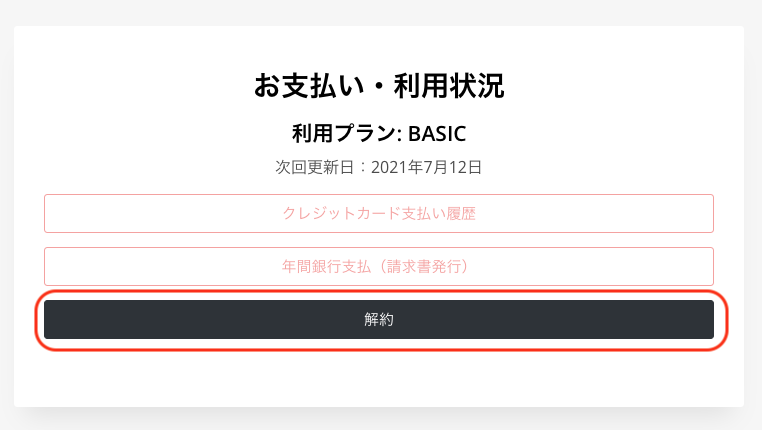
انقر فوق "إلغاء " من صفحة الإعدادات.
بالنسبة للخطط المدفوعة ، سيتم الدفع والتجديد في نفس الوقت بعد 30 يومًا من الدفعة الأولى. يمكنك التحقق من تاريخ التحديث من الإعدادات.
لهذه الصورة
خطة الاستخدام: الأساسية
تاريخ التحديث التالي: 12 يوليو 2021
حتى إذا قمت بالإلغاء في 30 يونيو ، يمكنك الاستمرار في استخدام محتويات عقد الخطة الأساسية حتى 12 يوليو . ليس عليك الانتظار حتى 12 يوليو للإلغاء.
3. 3. تعاقد مرة أخرى من صفحة الأسعار
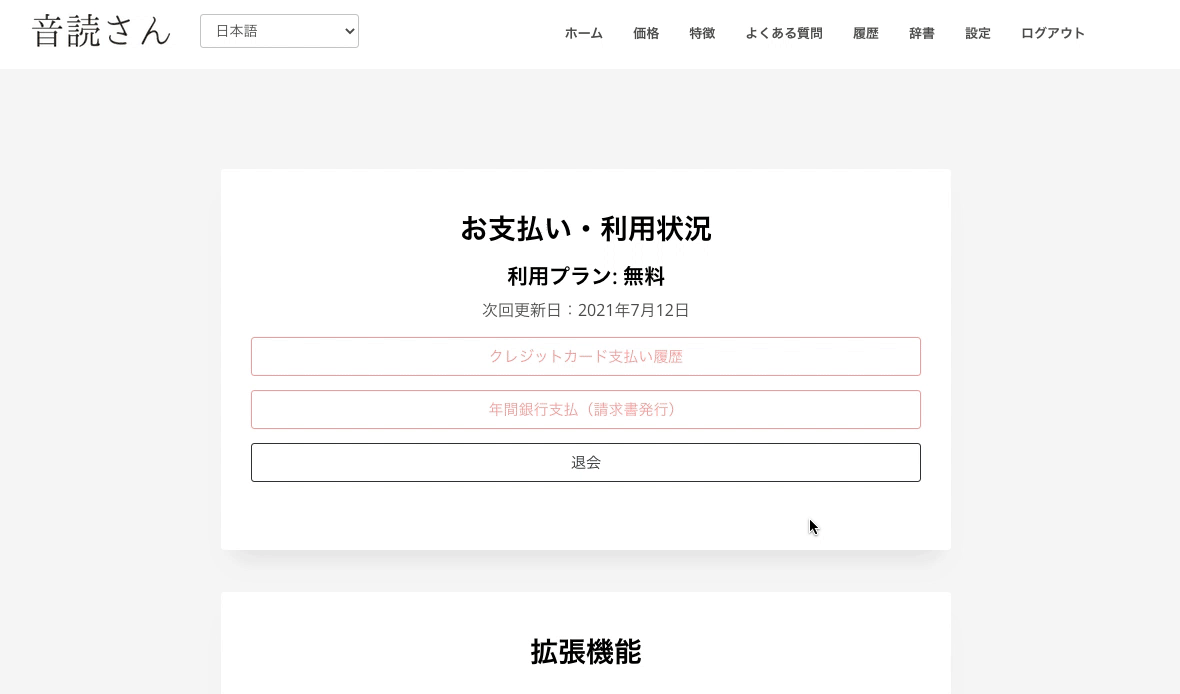
يرجى إعادة الاشتراك في الباقة المطلوبة من صفحة الأسعار.
انقر فوق "شراء" للخطة المرغوبة وقم بالتسجيل للحصول على خطة مدفوعة.
إذا كان ذلك ممكنًا ، فمن الملائم التسجيل كعضو مجاني في PayPal في نفس الوقت.
■ برنامج تركيب الكلام بالذكاء الاصطناعي "Ondoku"
"Ondoku" هي أداة لتحويل النص إلى كلام عبر الإنترنت ويمكن استخدامها دون أي تكلفة أولية.
- يدعم ما يقرب من 50 لغة بما في ذلك اليابانية والإنجليزية والصينية والكورية والإسبانية والفرنسية والألمانية.
- متاح من كل من الكمبيوتر الشخصي والهاتف الذكي
- مناسب للأعمال والتعليم والترفيه وما إلى ذلك.
- لا يتطلب التثبيت، ويمكن استخدامه على الفور من المتصفح الخاص بك
- كما يدعم القراءة من الصور
لاستخدامه، ما عليك سوى إدخال نص أو تحميل ملف من الموقع. قم بإنشاء ملفات صوتية طبيعية في ثوانٍ. يمكنك استخدام تركيب الكلام لما يصل إلى 5000 حرف مجانًا، لذا يرجى تجربته أولاً.
Email: ondoku3.com@gmail.com
برنامج قراءة النص أوندوكو. إنها خدمة تحويل النص إلى كلام لا تتطلب التثبيت ويمكن لأي شخص استخدامها مجانًا. إذا قمت بالتسجيل مجانًا، فيمكنك الحصول على ما يصل إلى 5000 حرف مجانًا كل شهر. إشترك الآن مجانا














